ウェブサービスを利用するときなどに使われるファイルのアップロード作業が面倒で嫌いです。
ドラッグ&ドロップでファイルを登録できるものは良いのです。ただ稀に、「ファイルを選択してください」みたいなボタンがあって、それを押して Finder の中からファイルを選ばせるものがあるじゃないですか。
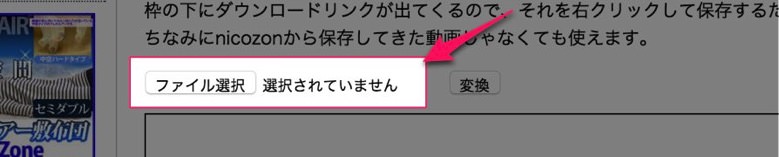
ちょうどこんな感じのやつです。これが非常に面倒でキライでした。だって、深い階層にあるファイルをわざわざ選びなおすのは面倒じゃないですか。
でも実は、こういうタイプの「ファイルを選んでください」ボタンでも、実はドラッグ&ドロップに対応しているんですよね。知っていました?
大概の場合はドラッグ&ドロップでファイルは選べる
最近のウェブサービスであれば、そのほとんどは親切に「ファイルをドラッグ&ドロップしてください」と呼びかけてくれて、ドロップできるエリアも広く持ってくれます。
以下の画像は、ファイル共有サービスの「Giga File 便」の場合です。
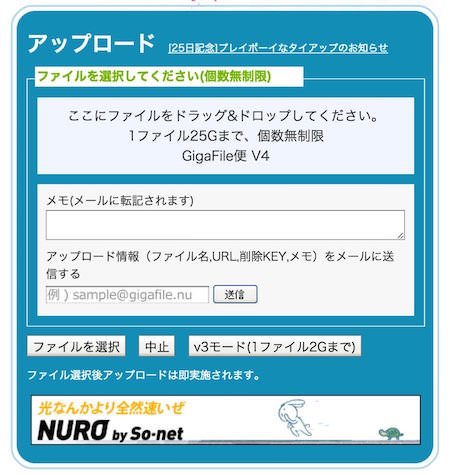
こういう形であれば、予め用意してあったファイルをアップロードしやすくて、非常に親切な設計だと思います。まぁ最近では当たり前のような感じなっていますが……。
しかし一方、世の中にはまだまだこんな感じのファイル選択ボタンを使用しているところもあります。
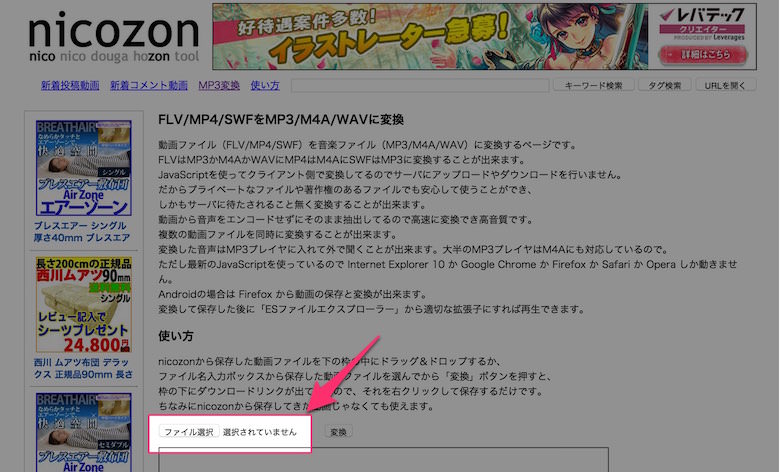
このボタンを押すと Finder がブラウザ上で開かれ、該当するファイルを選んでくれと要求されます。
この "選ぶ" という行為が非常に面倒ですよね。深い階層のファイルを選択するなんていうのは手間ですし、似たようなファイル名がごちゃごちゃになっていると、アップロードするファイルを間違える原因にもなります。
なので「できればドラッグ&ドロップでファイルを選択できたら嬉しいなぁ」なんて思って、ふと試してみたんですが……できるものですね。こういうボタン型のファイル選択形式ででも、ファイルのドラッグ&ドロップは対応しているようなんです。
こんな感じで、ボタンの上に乗っけるようにファイルを重ねて、
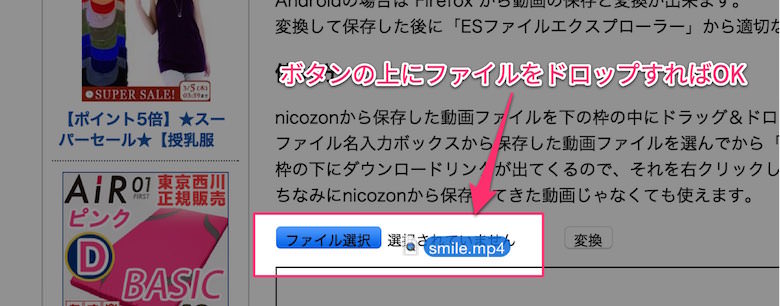
ドロップすれば無事にファイルを選択した状態になります。
これであれば、アップロードするファイルを間違えるようなケアレスミスも減り、改めてファイルを選ぶなんていう二度手間も減ります。いやぁよかったよかった。
ファイルの仮置き場を作るアプリはホント便利
話の趣旨はこれで終わりなのですが、ちょっとついでにオススメのアプリの紹介。
ファイルを左から右へ、上から下へ移動させるのに、Finder のタブを複数開いて移動させるなんていうのは、非常に手間で面倒くさかったりします。何より、ファイルを持った状態を長時間キープするのは、マウスでもトラックパッドでも、不安定な動作だと思うのです。
そこで便利なのが、ファイルの仮置き場を作ってくれる以下の2つのアプリ。
ひとつは「DragonDrop」。ファイルを選択した状態でマウスカーソルを上下左右に振ってやると、一時的にファイルを避難させておける "仮置き場" を作ってくれます。
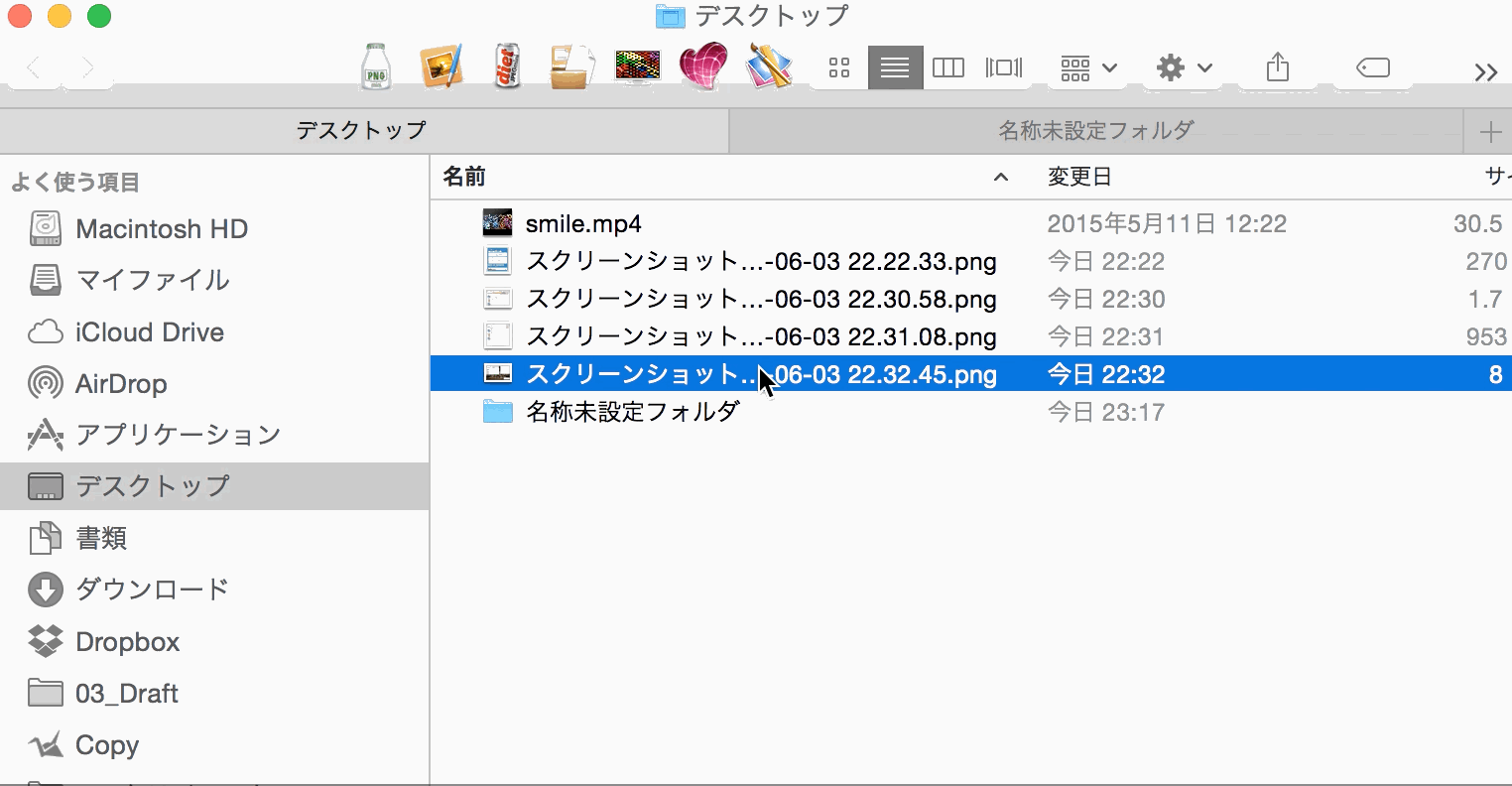
もうひとつは「Yoink」。このアプリもファイルの仮置き場を作ってくれますが、こちらは振りません。選択したファイルをMacの画面の四隅にドラッグさせると、仮置き場が出現します。
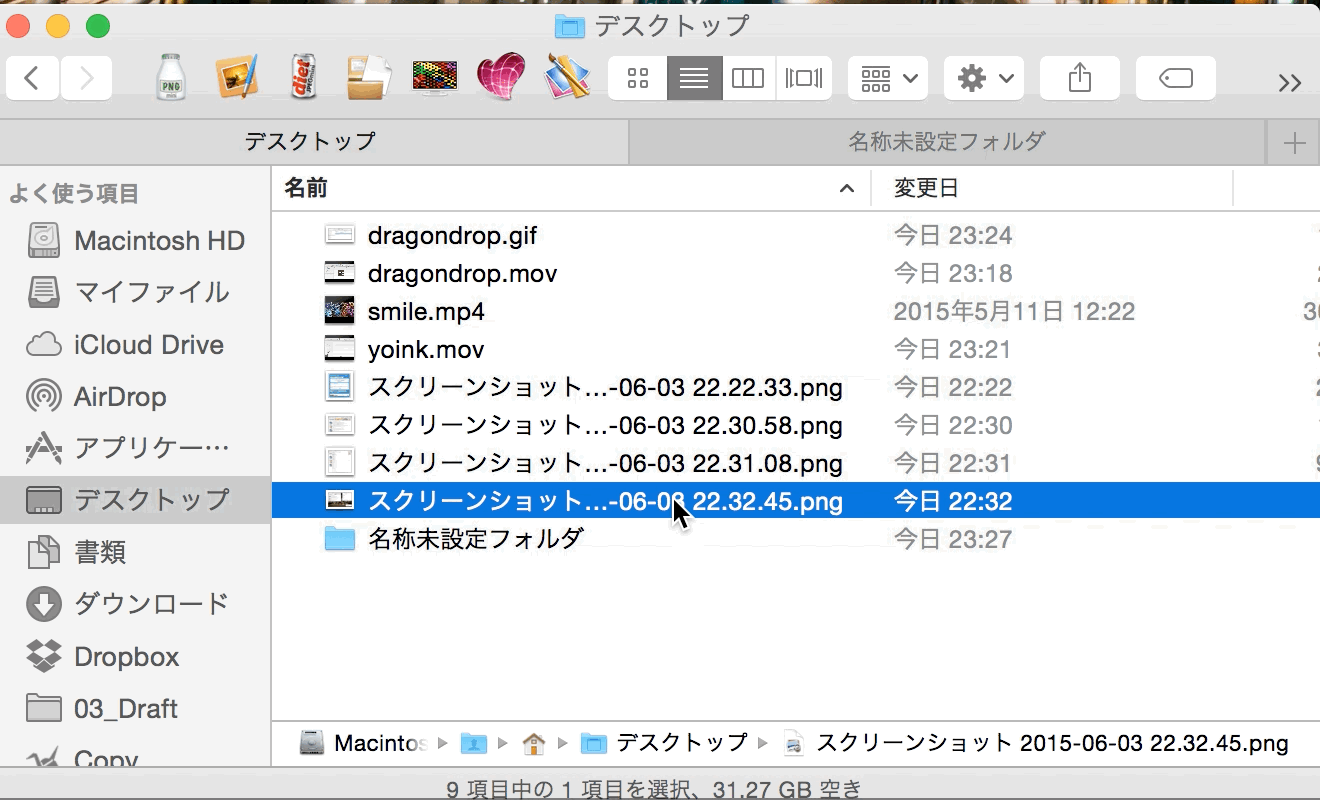
有料のアプリでちょっと値が張りますが、どちらか一方でも持っておくと重宝します。個人的には DragonDrop の方が出番が多いかな。
あとがき
今日の件も、知っておくと以外な場面で役立ちます。
ちなみに、類似した形式であれば大抵ドロップできたりしますので、ものは試しでトライしてみることをオススメしますよ。


